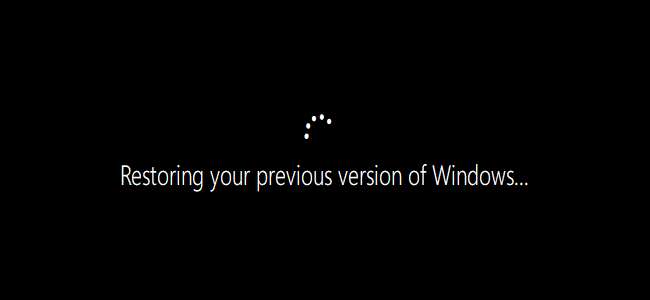
Varsayılan olarak, Windows 10 size aşağıdaki gibi önemli yükseltmeleri geri almanız için on gün verir. Ekim 2018 Güncellemesi veya Nisan 2018 Güncellemesi , altı ayda bir piyasaya sürülür. Ancak bu on günlük süreyi uzatabilir ve kendinize daha fazla zaman verebilirsiniz.
Bu, yalnızca yükseltmeden hemen sonra, Windows'un dosyaları kaldırmasından önceki on günlük süre içinde olduğunuzda çalışır. Yükseltmeden önceki süreyi artıramazsınız - yalnızca sonrasında.
Nasıl Çalışır
Altı ayda bir gerçekleşen yükseltme işlemi, Windows'un yeni bir sürümüne yükseltme yapmak gibidir. Yükseltme yaptığınızda, Windows 10 eski işletim sistemi dosyalarınızı bir Windows.old klasörü . Bir sorunla karşılaşırsanız Windows 10'un önceki sürümüne geri dönebilirsiniz ve Windows dosyaları Windows.old klasöründen geri yükleyecektir.
Ancak, Windows size bu kararı vermeniz için yalnızca on gün verir. On gün sonra Windows, disk alanını boşaltmak için bu eski dosyaları siler. Bu, karar vermeniz için 30 gün süre tanıyan Windows 10'un ilk sürümlerinden farklıdır.
İsterseniz eski sürümü geri yüklemeniz gereken gün sayısını artırabilirsiniz. Bu size kararınızı vermeniz için daha uzun bir süre verir. Örneğin, kaldırma aralığını 10 günden 30 güne çıkarabilir ve 20. gün civarında bir sorunla karşılaşırsanız geri alabilirsiniz.
Windows dosyaları zaten silmişse, bu size bir yükseltmeyi geri almak için ek süre vermez. Bu numara, Windows'un dosyaları silmeden önce daha uzun süre beklemesini sağlar.
Pencereyi genişletirseniz, bu dosyalar sistem sürücünüzdeki alanı daha uzun süre kullanır. Ancak, tek dezavantajı bu. Yine de istediğiniz zaman yer açmak için bu dosyaları kaldırabilirsiniz. Alan için canınızı sıkmıyorsanız, bunu yapmanın hiçbir dezavantajı yoktur - sadece kendinize daha fazla esneklik veriyorsunuz.
Kaldırma Pencerenizi Nasıl Artırırsınız?
Öncelikle, bir Komut İstemi veya PowerShell penceresi açmanız gerekir. Hangisini başlatırsanız başlatın, Yönetici izinleriyle açmalısınız.
Yönetici olarak bir komut satırını hızlı bir şekilde açmak için, Başlat düğmenize sağ tıklayın ve "Windows PowerShell (Yönetici)" öğesini seçin.
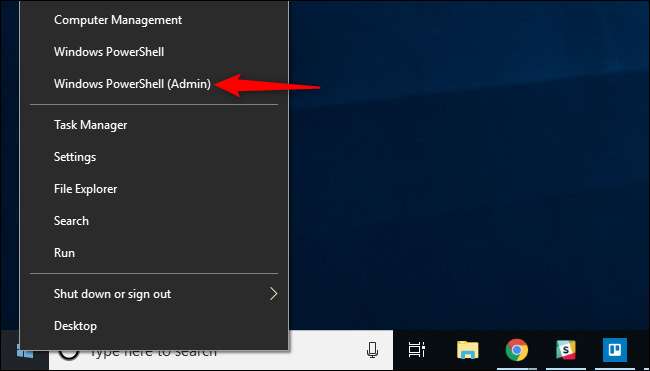
Kaç gün geri almanız gerektiğini görmek için aşağıdaki komutu çalıştırın:
DISM / Çevrimiçi / Get-OSUninstallWindow
Henüz hiçbir şeyi değiştirmediyseniz "10" görürsünüz, bu da Windows dosyaları silmeden önce geri almak için on gününüz olduğu anlamına gelir.
Not : Bu komutlardan herhangi birini çalıştırırken "Öğe bulunamadı" mesajıyla birlikte "Hata 1168" görürseniz, bu, bilgisayarınızda işletim sistemi geri alma dosyalarının bulunmadığını gösterir. Bu komutları yalnızca işletim sistemi kaldırma dosyaları bilgisayarınızdayken çalıştırabilirsiniz. Bu komutları çalıştırmadan önce Windows PC'nizin büyük bir yükseltme gerçekleştirmesini beklemeniz gerekecektir.
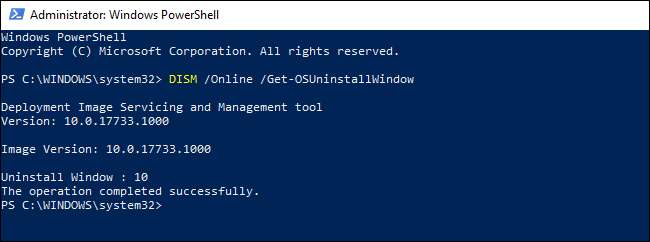
Gün sayısını artırmak için, bir yükseltmeyi geri almanız, aşağıdaki komutu çalıştırmanız ve # yerine kullanmak istediğiniz gün sayısını koymanız gerekir:
DISM / Online / Set-OSUninstallWindow / Value: #
Örneğin, varsayılan on günden 30 güne (maksimum) kaldırma aralığını artırmak için aşağıdaki komutu çalıştırın:
DISM / Çevrimiçi / Set-OSUninstallWindow / Değer: 30
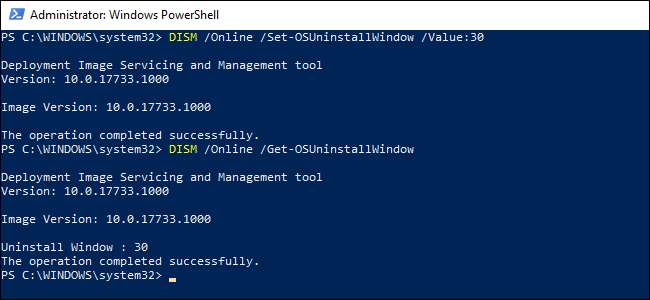
Bir Güncelleme Nasıl Geri Alınır
İçin Windows 10 yükseltmesini kaldırın Ayarlar> Güncelleme ve Güvenlik> Kurtarma'ya gidin. Herhangi bir önceki işletim sistemi sürümü dosyası varsa, "Windows 10'un önceki sürümüne geri dön" seçeneğini görürsünüz. Geri dönüşü başlatmak için "Başlayın" düğmesini tıklayın.
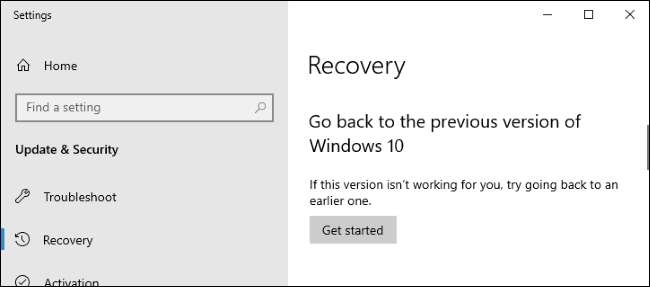
Dilerseniz DISM'den kaldırma işlemini de başlatabilirsiniz. Aşağıdaki komutu çalıştırmanız yeterlidir:
DISM / Çevrimiçi / Initiate-OSUninstall0
İLİŞKİLİ: Windows 10'da Derlemeleri Geri Alma ve Güncellemeleri Kaldırma
Önceki Windows Kurulum Dosyaları Nasıl Silinir
Bu dosyaları istediğiniz zaman silebilirsiniz. yer açmak , bugün daha erken yükselttiyseniz bile. Dosyaları sildikten sonra geri alamazsınız.
Eski Windows dosyalarını kaldırmak için Ayarlar> Sistem> Depolama> Şimdi Yer Aç'a gidin. "Önceki Windows Kurulumlarının" işaretli olduğundan emin olun ve "Dosyaları Kaldır" düğmesine tıklayın.
Aynı seçenek eski modelde de mevcuttur Disk Temizleme yardımcı programı .
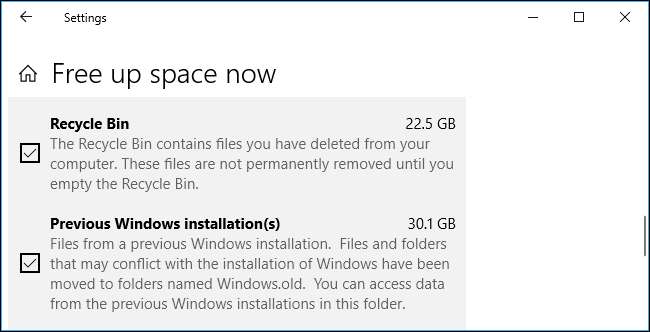
İsterseniz bu dosyaları komut satırından da kaldırabilirsiniz. Bunu yapmak için aşağıdaki komutu çalıştırın:
DISM / Çevrimiçi / Kaldır-OSUninstall
İLİŞKİLİ: Sabit Diskinizi Temizlemek için Windows 10'un Yeni "Yer Açma" Aracını Kullanın
Daha Küçük Windows Güncellemeleri Ne Olacak?
Geri alma işlemi şundan farklıdır: daha küçük Windows güncellemelerini kaldırma . Daha küçük Windows güncellemelerini istediğiniz kadar kaldırmak için çok zamanınız var. Ancak, Windows 10 yeni bir ana sürüme yükseltildiğinde, artık bu küçük güncellemeleri kaldıramazsınız - bunlar yalnızca Windows 10'un yeni temel sürümünün bir parçasıdır.
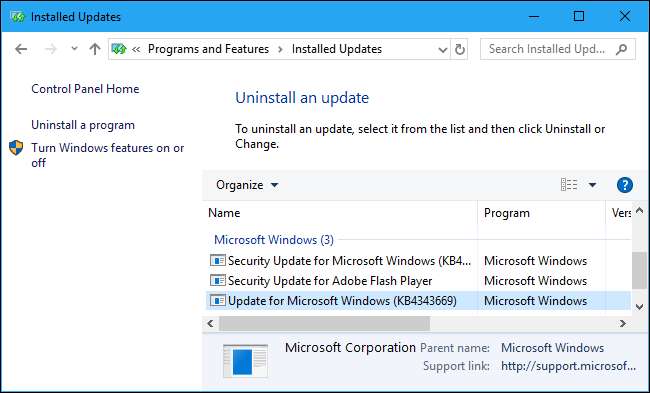
İLİŞKİLİ: Sorunlu Bir Windows Güncellemesi Nasıl Geri Alınır veya Kaldırılır
Windows sürüm düşürme dosyalarını kaldırdıysa ve önceki Windows 10 sistemine geri dönmek istiyorsanız, bunu yapmanın bir yolu yoktur. Yapabileceğin tek şey Windows 10'u PC'nize yeniden yükleyin eski kurulum medyası kullanarak.







